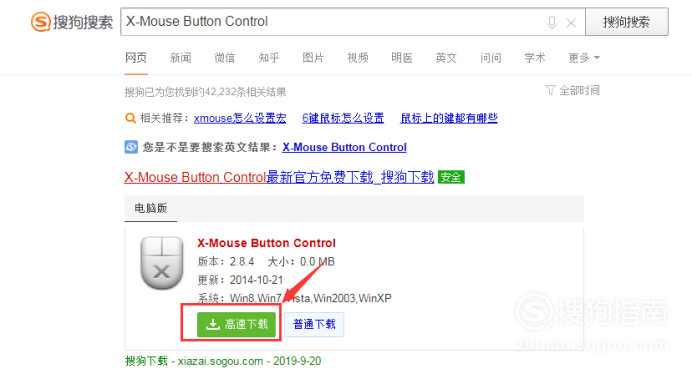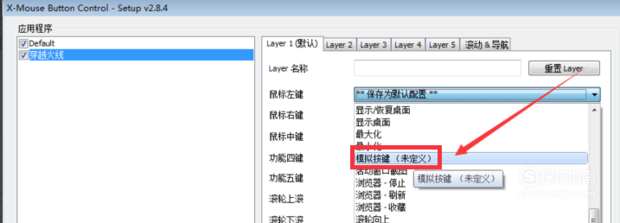2021-05-12 11:00:58
宏滑鼠一鍵瞬狙設定
方法1
-
01
首先,開啟任意瀏覽器,在搜尋方塊中輸入「X-Mouse Button Control」,找到對應結果後下載並安裝。

-
02
進入主頁後,點選左下角的「設定」。

-
03
因為軟體預設語言為英文,所以需要將語言轉換成「簡體中文」。

-
04
設定完後回到主頁,點選「新增」按鈕。

-
05
接著,找到你要設定的遊戲,這裡是「穿越火線」遊戲,點選「確定」。

-
06
回到主頁後,在右邊「預設」欄裡找到「模擬按鍵」,雙擊開啟設定。

-
07
在「輸入設定」下方的文字方塊裡輸入「 {RMB}{WAIT<0.1>}{LMB}3{WAIT<0.1>}1 」程式碼,點選「確定」即可。

- End
方法2
-
01
開啟滑鼠驅動軟體,這裡滑鼠左鍵點選滑鼠驅動軟體快捷方式。滑鼠驅動軟體開啟後,我們可以很直觀的看到數位序號標出的按鍵分佈圖,以及按鍵對應的功能,這裡4號和5號鍵位是設定宏功能的宏按鍵,其他按鍵為常規按鍵。

-
02
這裡編輯4號鍵位一鍵瞬狙宏程式設計,滑鼠左鍵點選「4號前進方向按鍵」,在彈出的主選單中選擇「指派宏」-「宏管理器」。

-
03
開啟「宏管理器」後,滑鼠左鍵「新建」按鈕,然後想一個宏名稱輸入,按「回車」鍵確認輸入。


-
04
滑鼠左鍵勾選「錄製按鍵之間的延遲」。為什麼要錄製按鍵之間的延遲呢?因為當我們在按鍵時,鍵盤按鍵按下和按鍵彈起總會有一個短暫的間隔時間,所以需要將按鍵之間的延遲勾選上。

-
05
以上步驟完成後,我們就可以點選「開始錄製」按鈕了。錄製開始後,我們尤為要注意的是,不要在鍵盤上隨意亂按,需要錄入什麼按鍵就按什麼,否則你會錄入很多無關的按鍵序列。

-
06
此處是宏程式設計中的重點部分,仔細看下,這裡我們在鍵盤上依次按下「3 - 1 - 1」,輸入完畢後滑鼠左鍵點選「停止錄製」按鈕,停止錄製按鍵序列。

-
07
接下來我們要對按鍵序列和延遲進行修改,刪除,增減等調整。


-
08
宏管理器只能記錄鍵盤上我們按下的按鍵序列,滑鼠按鍵這裡是無法記錄的,所以當我們在輸入按鍵序列「311」後,然後需要輸入滑鼠鍵位,這裡我們滑鼠選中第一個數位「3」然後右鍵,選擇「插入滑鼠按鍵」-「右鍵」-「壓下」。

-
09
滑鼠選中第一個數位「3」然後右鍵,選擇「插入滑鼠按鍵」-「左鍵」-「壓下」。

-
10
滑鼠選中第一個數位「3」然後右鍵,選擇「插入滑鼠按鍵」-「右鍵」-「釋放」。

-
11
滑鼠選中第一個數位「3」然後右鍵,選擇「插入滑鼠按鍵」-「左鍵」-「釋放」。

-
12
然後分別在「Left Down」「Right Up」和「Left Up」前對應插入延遲。

-
13
「一鍵瞬狙」完整的按鍵序列如下圖,按鍵序列與下圖能對應上就算大功告成了。

- End
相關文章
-
7+2強化供電!599元梅捷SY-狂龍H510M圖賞

除了廣為人知的Z590和B560之外,英特爾還發布了入門級的H510晶片組,也是上一代H410晶片組的升級版。 在相容性方面,H510晶片組與Z590晶片組和B560晶片組沒有什麼區別,都可以相容1
2021-05-10 19:00:28
-
支援5333高頻記憶體!技嘉小雕PRO B560M主機板圖賞

Intel第十一代酷睿已經上市,新架構帶來了巨大的IPC提升幅度,同時,Intel還開放了B560/H570主機板的記憶體超頻功能,這使得主流玩家也可以輕鬆享受高頻記憶體帶來的流暢遊戲體驗。
2021-05-09 16:00:04
-
24K純金!微星MEG Z590 ACE GOLD EDITION戰神至臻圖賞

顯示卡、散熱器、風扇都能玩RGB,機箱中,主機板幾乎是最不起眼的存在。 而近日,微星推出了一款亮眼的主機板,首次用上了24K純金設計,它就是MEG Z590 ACE戰神至臻,一起來瞧瞧。 MEG
2021-05-07 22:00:14